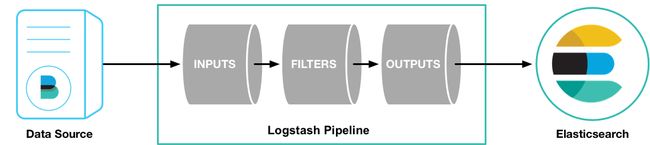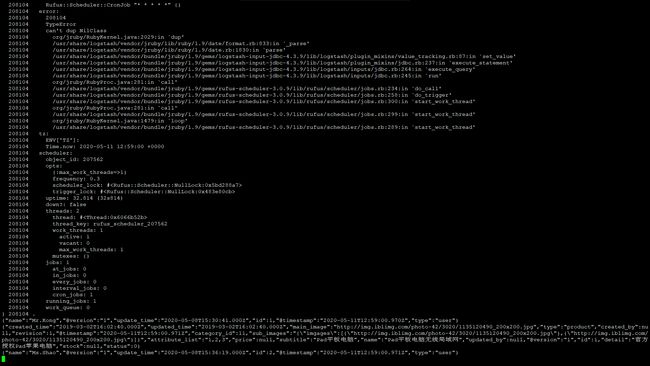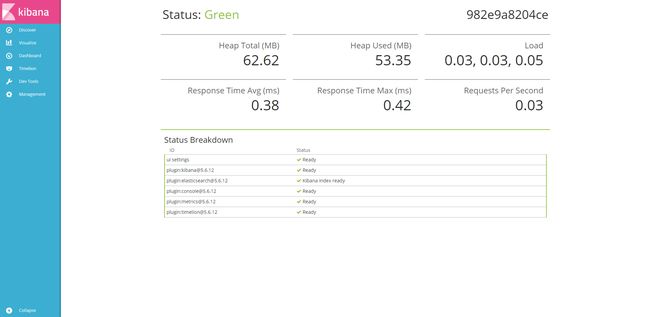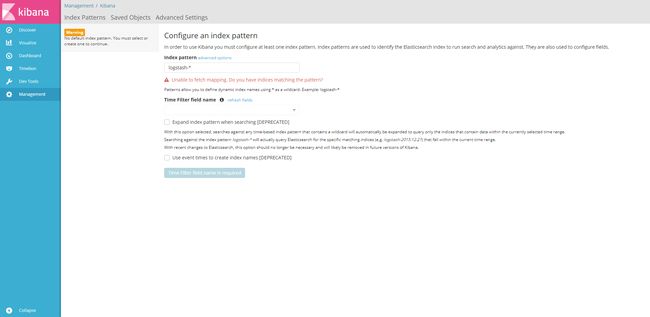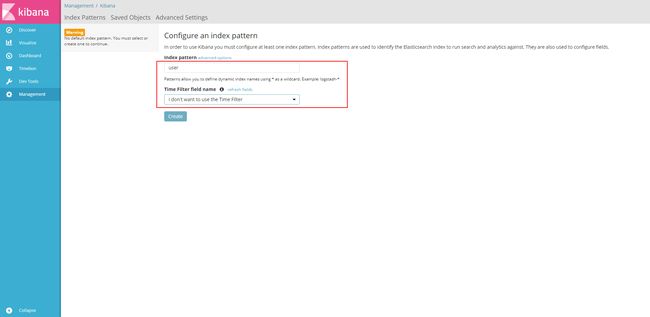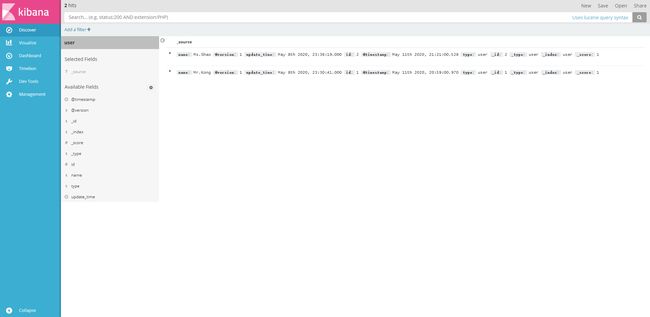ELK
ELK
文章目录
- 1. 什么是ELK?
- 2. ELK用途?
- 3. ELK架构设计
- 4. ELK搭建部署
- 4.1 环境准备
- 4.1.1 所需配置
- 4.1.2 创建网络
- 4.2 elasticsearch
- 4.2.1 elasticsearch配置文件
- 4.2.2 docker-compose配置文件
- 4.2.3 构建脚本
- 4.3.4 elasticsearch常用命令
- 4.3 logstash
- 4.3.1 处理过程
- 4.3.2 执行模型
- 4.3.3 收集数据来源
- 4.3.3.1 kafka数据来源
- 4.3.3.2 tomcat数据来源
- 4.3.3.3 mysql数据来源
- 4.3.4 docker-compose配置文件
- 4.3.5 构建脚本
- 4.4 kibana
- 4.4.1 docker-compose配置文件
- 4.4.2 构建脚本
- 4.4.3 访问Kibana
1. 什么是ELK?
ELK 是elastic公司提供的一套完整的日志收集以及展示的解决方案,是三个产品的首字母缩写,分别是ElasticSearch、Logstash 和 Kibana。
ElasticSearch 简称ES,它是一个实时的分布式搜索和分析引擎,它可以用于全文搜索,结构化搜索以及分析。它是一个建立在全文搜索引擎 Apache Lucene 基础上的搜索引擎,使用 Java 语言编写。
Logstash 是一个具有实时传输能力的数据收集引擎,用来进行数据收集(如:读取文本文件)、解析,并将数据发送给ES。
Kibana 为 Elasticsearch 提供了分析和可视化的 Web 平台。它可以在 Elasticsearch 的索引中查找,交互数据,并生成各种维度表格、图形。
2. ELK用途?
传统意义上,ELK是作为替代Splunk的一个开源解决方案。Splunk 是日志分析领域的领导者。日志分析并不仅仅包括系统产生的错误日志,异常,也包括业务逻辑,或者任何文本类的分析。而基于日志的分析,能够在其上产生非常多的解决方案,譬如:
1.问题排查。我们常说,运维和开发这一辈子无非就是和问题在战斗,所以这个说起来很朴实的四个字,其实是沉甸甸的。很多公司其实不缺钱,就要稳定,而要稳定,就要运维和开发能够快速的定位问题,甚至防微杜渐,把问题杀死在摇篮里。日志分析技术显然问题排查的基石。基于日志做问题排查,还有一个很帅的技术,叫全链路追踪,比如阿里的eagleeye
或者Google的dapper,也算是日志分析技术里的一种。2.监控和预警。 日志,监控,预警是相辅相成的。基于日志的监控,预警使得运维有自己的机械战队,大大节省人力以及延长运维的寿命。
3.关联事件。多个数据源产生的日志进行联动分析,通过某种分析算法,就能够解决生活中各个问题。比如金融里的风险欺诈等。这个可以可以应用到无数领域了,取决于你的想象力。
4.数据分析。 这个对于数据分析师,还有算法工程师都是有所裨益的。
3. ELK架构设计
4. ELK搭建部署
4.1 环境准备
4.1.1 所需配置
| 服务名 | Docker ip地址 | 宿主机ip地址 | 开放端口 | 功能 |
|---|---|---|---|---|
| elasticsearch | 172.20.0.2 | 192.168.80.130 | 9200、9300 | 搜索 |
| elasticsearch-head | 172.20.0.3 | 192.168.80.130 | 9100 | elasticsearch界面管理 |
| logstash | 172.20.0.4 | 192.168.80.130 | 5044 | 日志收集 |
| kibana | 172.20.0.5 | 192.168.80.130 | 5061 | 展示、监控 |
4.1.2 创建网络
$ docker network create --driver=bridge --subnet=172.30.0.1/16 elk-network
4.2 elasticsearch
Elasticsearch 是一个分布式可扩展的实时搜索和分析引擎,一个建立在全文搜索引擎 Apache Lucene™ 基础上的搜索引擎.当然 Elasticsearch 并不仅仅是 Lucene 那么简单,它不仅包括了全文搜索功能,还可以进行以下工作:
分布式实时文件存储,并将每一个字段都编入索引,使其可以被搜索。
实时分析的分布式搜索引擎。
可以扩展到上百台服务器,处理PB级别的结构化或非结构化数据。
4.2.1 elasticsearch配置文件
编辑配置文件es.yml
cluster.name: elasticsearch
node.name: es
network.bind_host: 0.0.0.0
network.publish_host: 172.30.0.2
http.port: 9200
transport.tcp.port: 9300
http.cors.enabled: true
http.cors.allow-origin: "*"
node.master: true
node.data: true
discovery.zen.ping.unicast.hosts: ["172.30.0.2:9300"]
discovery.zen.minimum_master_nodes: 1
4.2.2 docker-compose配置文件
编辑docker-compose配置文件elasticsearch.yml
version: '3'
services:
elasticsearch:
image: elasticsearch
container_name: elasticsearch
restart: always
networks:
default:
ipv4_address: 172.30.0.2
ports:
- 9200:9200
- 9300:9300
volumes:
- ./es.yml:/usr/share/elasticsearch/config/elasticsearch.yml
# 指定Ik分词器和拼音分词器可以支持中文和拼音搜索
- ./plugins:/usr/share/elasticsearch/plugins
elasticsearch-head:
image: mobz/elasticsearch-head:5
container_name: elasticsearch-head
restart: always
networks:
default:
ipv4_address: 172.30.0.3
ports:
- 9100:9100
links:
- elasticsearch:elasticsearch
networks:
default:
external:
name: elk-network
4.2.3 构建脚本
编辑构建脚本build.sh
docker-compose -f elasticsearch.yml stop
docker-compose -f elasticsearch.yml rm --force
docker-compose -f elasticsearch.yml up -d
执行构建脚本
$ chmod +x build.sh && ./build.sh
构建成功显示如下:
测试是否成功启动
$ curl http://localhost:9200
发现无法访问,查看日志,报错信息如下:
max virtual memory areas vm.max_map_count [65530] is too low, increase to at least [262144]
解决方法如下:
- 临时生效,重启服务器后实效
执行命令:
sysctl -w vm.max_map_count=262144
查看结果:
sysctl -a|grep vm.max_map_count
显示:
vm.max_map_count = 262144
- 永久有效
$ vim /etc/sysctl.conf
vm.max_map_count=262144
修改重新编译后,再次访问,显示如下,则启动成功:
$ curl http://localhost:9200
{
"name" : "es",
"cluster_name" : "elasticsearch",
"cluster_uuid" : "uDlzhbhgT-6B9Zv_KGD29Q",
"version" : {
"number" : "5.6.12",
"build_hash" : "cfe3d9f",
"build_date" : "2018-09-10T20:12:43.732Z",
"build_snapshot" : false,
"lucene_version" : "6.6.1"
},
"tagline" : "You Know, for Search"
}
访问 http://192.168.80.130:9100/,显示如下,则说明elasticsearch-head启动成功
[外链图片转存失败,源站可能有防盗链机制,建议将图片保存下来直接上传(img-4U28gct6-1589185032160)(http://image.focusprogram.top/20200511113534.png)]
注意事项:
-
- 修改vm.max_map_count参数,否则无法正常启动
-
- plugins中ik分词器插件版本要与elasticsearch版本保持一致,否则无法正常使用中文分词
4.3.4 elasticsearch常用命令
- 查询全部
GET _search
{
"query": {
"match_all": {}
}
}
- 查询索引以及索引映射类型
GET user/_search
GET user/_mapping
GET product/_search
GET product/_mapping
- 删除索引
DELETE user
DELETE product
- 重新指定文档类型映射IK分词类型
POST /product/_mapping/product
{
"product": {
"properties": {
"@timestamp": {
"type": "date"
},
"@version": {
"type": "text",
"fields": {
"keyword": {
"type": "keyword",
"ignore_above": 256
}
}
},
"attribute_list": {
"type": "text",
"fields": {
"keyword": {
"type": "keyword",
"ignore_above": 256
}
}
},
"category_id": {
"type": "long"
},
"created_time": {
"type": "date"
},
"detail": {
"type": "text",
"analyzer":"ik_smart",
"search_analyzer":"ik_smart"
},
"id": {
"type": "long"
},
"main_image": {
"type": "text",
"fields": {
"keyword": {
"type": "keyword",
"ignore_above": 256
}
}
},
"name": {
"type": "text",
"analyzer":"ik_smart",
"search_analyzer":"ik_smart"
},
"revision": {
"type": "long"
},
"status": {
"type": "long"
},
"sub_images": {
"type": "text",
"fields": {
"keyword": {
"type": "keyword",
"ignore_above": 256
}
}
},
"subtitle": {
"type": "text",
"analyzer":"ik_smart",
"search_analyzer":"ik_smart"
},
"updated_time": {
"type": "date"
}
}
}
}
- 添加自定义拼音和IK分词插件
PUT /product
{
"settings": {
"analysis": {
"analyzer": {
"ik_smart_pinyin": {
"type": "custom",
"tokenizer": "ik_smart",
"filter": ["my_pinyin", "word_delimiter"]
},
"ik_max_word_pinyin": {
"type": "custom",
"tokenizer": "ik_max_word",
"filter": ["my_pinyin", "word_delimiter"]
}
},
"filter": {
"my_pinyin": {
"type" : "pinyin",
"keep_separate_first_letter" : true,
"keep_full_pinyin" : true,
"keep_original" : true,
"limit_first_letter_length" : 16,
"lowercase" : true,
"remove_duplicated_term" : true
}
}
}
}
}
# 重新指定文档类型映射自定义分词类型
POST /product/_mapping/product
{
"product": {
"properties": {
"@timestamp": {
"type": "date"
},
"@version": {
"type": "text",
"fields": {
"keyword": {
"type": "keyword",
"ignore_above": 256
}
}
},
"attribute_list": {
"type": "text",
"fields": {
"keyword": {
"type": "keyword",
"ignore_above": 256
}
}
},
"category_id": {
"type": "long"
},
"created_time": {
"type": "date"
},
"detail": {
"type": "text",
"analyzer":"ik_smart_pinyin",
"search_analyzer":"ik_smart_pinyin"
},
"id": {
"type": "long"
},
"main_image": {
"type": "text",
"fields": {
"keyword": {
"type": "keyword",
"ignore_above": 256
}
}
},
"name": {
"type": "text",
"analyzer":"ik_smart_pinyin",
"search_analyzer":"ik_smart_pinyin"
},
"revision": {
"type": "long"
},
"status": {
"type": "long"
},
"sub_images": {
"type": "text",
"fields": {
"keyword": {
"type": "keyword",
"ignore_above": 256
}
}
},
"subtitle": {
"type": "text",
"analyzer":"ik_smart",
"search_analyzer":"ik_smart"
},
"updated_time": {
"type": "date"
}
}
}
}
4.3 logstash
4.3.1 处理过程
如上图,Logstash的数据处理过程主要包括:Inputs, Filters, Outputs 三部分, 另外在Inputs和Outputs中可以使用Codecs对数据格式进行处理。这四个部分均以插件形式存在,用户通过定义pipeline配置文件,设置需要使用的input,filter,output, codec插件,以实现特定的数据采集,数据处理,数据输出等功能
- Inputs:用于从数据源获取数据,常见的插件如file, syslog, redis, beats 等详细参考
- Filters:用于处理数据如格式转换,数据派生等,常见的插件如grok, mutate, drop, clone, geoip等详细参考
- Outputs:用于数据输出,常见的插件如elastcisearch,file, graphite, statsd等详细参考
- Codecs:Codecs不是一个单独的流程,而是在输入和输出等插件中用于数据转换的模块,用于对数据进行编码处理,常见的插件如json,multiline详细参考
4.3.2 执行模型
- 每个Input启动一个线程,从对应数据源获取数据
- Input会将数据写入一个队列:默认为内存中的有界队列(意外停止会导致数据丢失)。为了防止数丢失Logstash提供了两个特性:
- Persistent Queues:通过磁盘上的queue来防止数据丢失
- Dead Letter Queues:保存无法处理的event(仅支持Elasticsearch作为输出源)
- Logstash会有多个pipeline worker, 每一个pipeline worker会从队列中取一批数据,然后执行filter和output(worker数目及每次处理的数据量均由配置确定)
4.3.3 收集数据来源
4.3.3.1 kafka数据来源
编辑logstash_kafka.conf
input {
kafka {
bootstrap_servers => "192.168.80.130:9092"
topics => ["my_log"]
}
}
output {
stdout { codec => rubydebug }
elasticsearch {
hosts => ["192.168.80.130:9200"]
index => "my_log"
}
}
4.3.3.2 tomcat数据来源
编辑logstash_tomcat.conf
input {
# 从文件读取日志信息 输送到控制台
file {
path => "/tomcat.logs"
codec => "json" ## 以JSON格式读取日志
type => "elasticsearch"
start_position => "beginning"
}
}
# filter {
#
# }
output {
# 标准输出
# stdout {}
# 输出进行格式化,采用Ruby库来解析日志
stdout { codec => rubydebug }
elasticsearch {
hosts => ["192.168.80.130:9200"]
index => "tomcat-%{+YYYY.MM.dd}"
}
}
4.3.3.3 mysql数据来源
编辑mysql_tables.conf
input {
jdbc {
jdbc_driver_library => "/mysql-connector-java-5.1.46.jar"
jdbc_driver_class => "com.mysql.jdbc.Driver"
jdbc_connection_string => "jdbc:mysql://114.55.34.44:3306/elk"
jdbc_user => "root"
jdbc_password => "root"
schedule => "* * * * *"
statement => "SELECT * FROM user WHERE update_time >= :sql_last_value"
use_column_value => true
tracking_column_type => "timestamp"
tracking_column => "update_time"
last_run_metadata_path => "syncpoint_table"
type => "user"
}
jdbc {
jdbc_driver_library => "/mysql-connector-java-5.1.46.jar"
jdbc_driver_class => "com.mysql.jdbc.Driver"
jdbc_connection_string => "jdbc:mysql://114.55.34.44:3306/goods"
jdbc_user => "root"
jdbc_password => "root"
schedule => "* * * * *"
statement => "SELECT * FROM product WHERE updated_time >= :sql_last_value"
use_column_value => true
tracking_column_type => "timestamp"
tracking_column => "update_time"
last_run_metadata_path => "syncpoint_table"
type => "product"
}
}
output {
if [type] == "user"{
elasticsearch {
# ES的IP地址及端口
hosts => ["192.168.80.130:9200"]
# 索引名称 可自定义
index => "user"
# 需要关联的数据库中有有一个id字段,对应类型中的id
document_id => "%{id}"
document_type => "user"
}
}
if [type] == "product"{
elasticsearch {
# ES的IP地址及端口
hosts => ["192.168.80.130:9200"]
# 索引名称 可自定义
index => "product"
# 需要关联的数据库中有有一个id字段,对应类型中的id
document_id => "%{id}"
document_type => "product"
}
}
stdout {
# JSON格式输出
codec => json_lines
}
}
配置文件说明
jdbc_driver_library: jdbc mysql 驱动的路径
jdbc_driver_class: 驱动类的名字,mysql 填 com.mysql.jdbc.Driver 就好了
jdbc_connection_string: mysql 地址
jdbc_user: mysql 用户
jdbc_password: mysql 密码
schedule: 执行 sql 时机,类似 crontab 的调度
statement: 要执行的 sql,以 “:” 开头是定义的变量,可以通过 parameters 来设置变量,这里的 sql_last_value 是内置的变量,表示上一次 sql 执行中 update_time 的值,这里 update_time 条件是 >= 因为时间有可能相等,没有等号可能会漏掉一些增量
use_column_value: 使用递增列的值
tracking_column_type: 递增字段的类型,numeric 表示数值类型, timestamp 表示时间戳类型
tracking_column: 递增字段的名称,这里使用 update_time 这一列,这列的类型是 timestamp
last_run_metadata_path: 同步点文件,这个文件记录了上次的同步点,重启时会读取这个文件,这个文件可以手动修改
logstash-input-jdbc原理:
使用 logstash-input-jdbc 插件读取 mysql 的数据,这个插件的工作原理比较简单,就是定时执行一个 sql,然后将 sql 执行的结果写入到流中,增量获取的方式没有通过 binlog 方式同步,而是用一个递增字段作为条件去查询,每次都记录当前查询的位置,由于递增的特性,只需要查询比当前大的记录即可获取这段时间内的全部增量,一般的递增字段有两种,AUTO_INCREMENT 的主键 id 和 ON UPDATE CURRENT_TIMESTAMP 的 update_time 字段,id 字段只适用于那种只有插入没有更新的表,update_time 更加通用一些,建议在 mysql 表设计的时候都增加一个 update_time 字段
4.3.4 docker-compose配置文件
编辑docker-compose配置文件logstash.yml
version: '3'
services:
logstash:
image: logstash
container_name: logstash
restart: always
networks:
default:
ipv4_address: 172.30.0.4
ports:
- 5044:5044
- 4560:4560
- 8080:8080
volumes:
- ./data:/data
- ./config:/config
- ./patterns:/opt/logstash/patterns
- ./logs/tomcat.logs:/logs/tomcat.logs
- ./java/mysql-connector-java-5.1.46.jar:/mysql-connector-java-5.1.46.jar
external_links:
- elasticsearch:elasticsearch
command: bash -c "chmod +x /data && logstash -f /config/mysql_tables.conf --path.data=/data"
networks:
default:
external:
name: elk-network
注意事项:
-
logstash -f /config/ 会启动config文件夹下全部需要同步数据来源的配置文件,但是需要在input中指定type进行不同来源的区分,在output进行区分输出
-
logstash -f /config/mysql_tables.conf 指定启动某个数据来源的配置文件
4.3.5 构建脚本
编辑构建脚本build.sh
docker-compose -f logstash.yml stop
docker-compose -f logstash.yml rm --force
docker-compose -f logstash.yml up -d
执行构建脚本
$ chmod +x build.sh && ./build.sh
查看启动日志,发现数据库两个表数据已经成功同步,每当数据库指定表中插入数据时,数据会在设定的同步时间内同步到elasticsearch中。目前设置的同步策略为一分钟同步一次
4.4 kibana
Kibana 是一款开源的数据分析和可视化平台,它是 Elastic Stack 成员之一,设计用于和 Elasticsearch 协作。您可以使用 Kibana 对 Elasticsearch 索引中的数据进行搜索、查看、交互操作。您可以很方便的利用图表、表格及地图对数据进行多元化的分析和呈现。
Kibana 可以使大数据通俗易懂。它很简单,基于浏览器的界面便于您快速创建和分享动态数据仪表板来追踪 Elasticsearch 的实时数据变化。
4.4.1 docker-compose配置文件
编辑kibana.yml配置文件
version: '3'
services:
kibana:
image: kibana
container_name: kibana
restart: always
networks:
default:
ipv4_address: 172.30.0.5
environment:
- ELASTICSEARCH_URL=http://172.30.0.2:9200
ports:
- 5601:5601
external_links:
- elasticsearch:elasticsearch
networks:
default:
external:
name: elk-network
4.4.2 构建脚本
docker-compose -f kibana.yml stop
docker-compose -f kibana.yml rm --force
docker-compose -f kibana.yml up -d
执行构建脚本
$ chmod +x build.sh && ./build.sh
成功构建,显示如下:
4.4.3 访问Kibana
http://192.168.80.130:5601/status
http://192.168.80.130:5601/
创建索引user、product